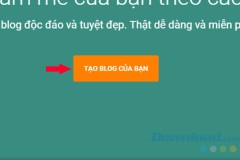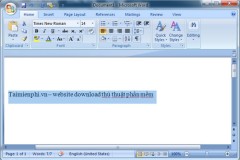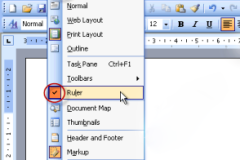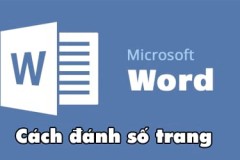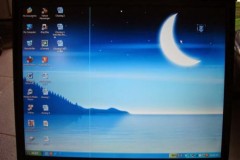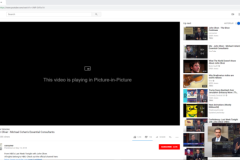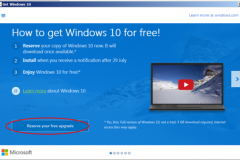Khởi động ứng dụng Word 2013, tại màn hình Startscreen của ứng dụng, bạn chọn mẫu 'Blog post'.
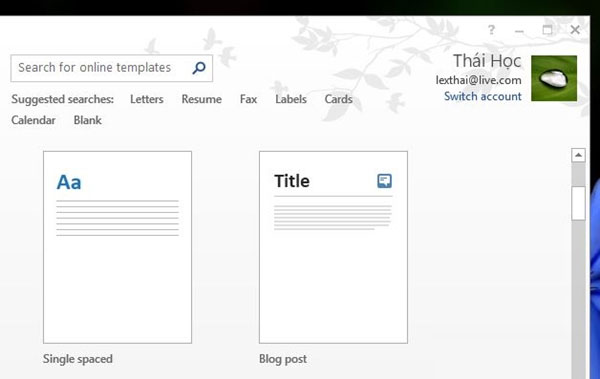
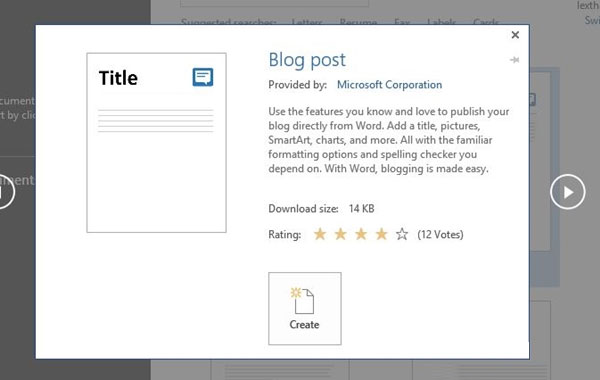
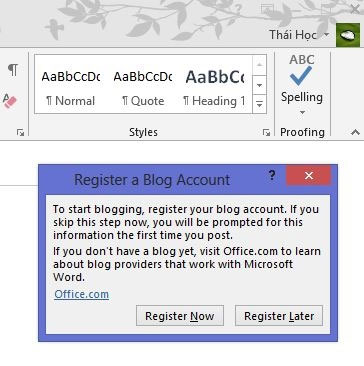
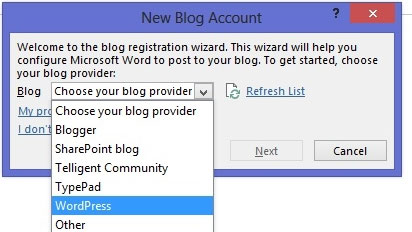
Cửa sổ điền thông tin kết nối đến dữ liệu trang blog của bạn sẽ xuất hiện, bây giờ hãy điền đầy đủ thông tin theo yêu cầu.
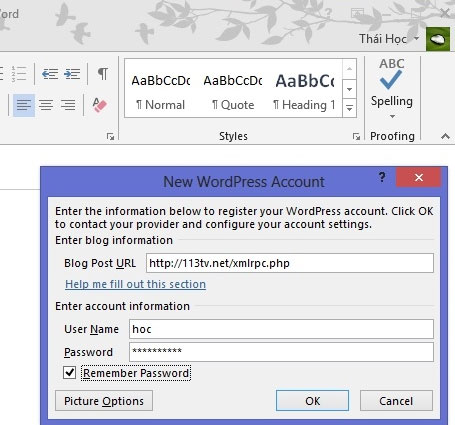
Sau khi đã kết nối thành công, bạn sẽ được mở khóa giao diện soạn thảo. Bây giờ thì tiến hành viết blog nào!
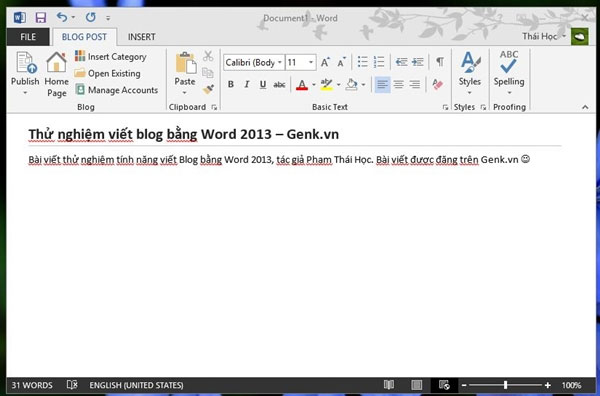
Sau khi viết xong, nhấn vào tùy chọn 'Public' và chọn tiếp lệnh mà mình cần. Nếu muốn lưu nháp, bạn hãy chọn 'Public as Draft' hoặc xuất bản trực tiếp lên trang blog bằng lệnh 'Public'. Do đây là bài viết mẫu nên tác giả chọn 'Public as Draft'.
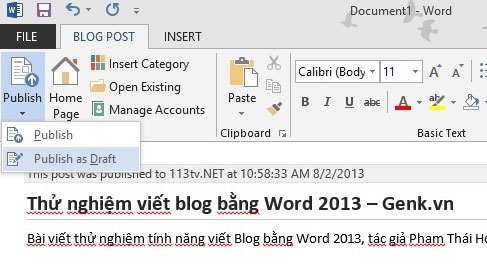
Và đây là kết quả.
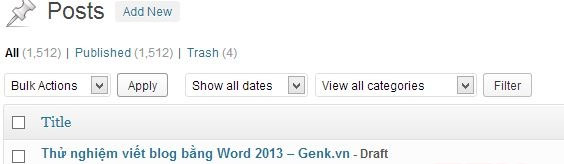
Một điều thú vị là bài viết của bạn khi xuất bản sẽ được giữ nguyên định dạng như khi soạn thảo trong Word 2013.
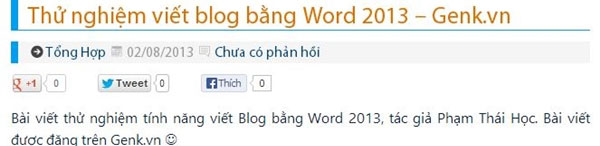
Khá tuyệt phải không?